Cara Sembunyikan Foto dan Video Rahasia di HP Android atau iPhone, Penasaran?
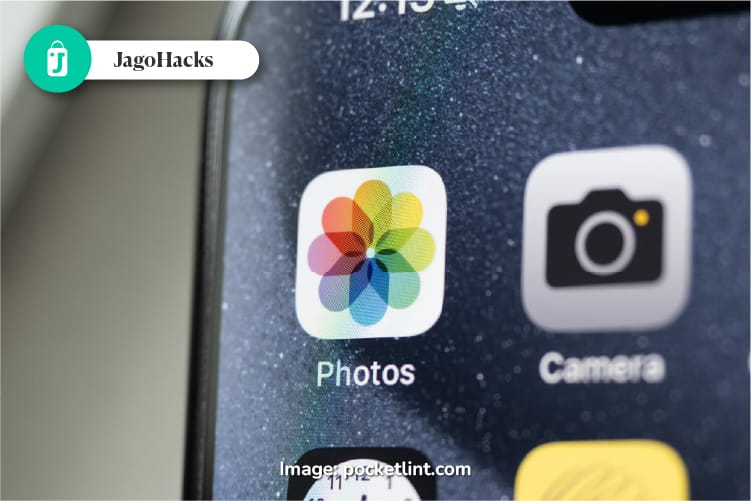
Berbagi kenangan dan momen seru melalui foto dan video dengan rekan kerja, atasan, dan keluarga memang menyenangkan. Namun, sebagian dari kita mungkin memilih untuk menyembunyikan foto dan video tersebut karena sifatnya yang pribadi atau hanya ingin menyimpannya untuk diri sendiri.
Ada beberapa cara untuk menyembunyikan foto dan video di HP agar tetap aman. Cara ini bisa diterapkan pada berbagai jenis smartphone, mulai dari HP Android yang terjangkau hingga smartphone premium seperti iPhone dan Samsung Galaxy S. Berikut ini, Jagofon akan memberikan panduan tentang cara menyembunyikan foto dan video di smartphone agar kamu bisa menyimpan foto rahasia dengan aman.

Baca juga: HP Kemasukan Air? Simak Cara Ampuh Ini!
Cara Menyembunyikan Foto HP Android di Google Photos
Google Photos merupakan aplikasi galeri yang paling banyak digunakan di HP Android. Selain menawarkan banyak fitur seperti menemukan, berbagi, dan mengedit foto, aplikasi ini juga memiliki Folder Terkunci bawaan di mana kamu dapat sembunyikan foto di Android.
Untuk menyiapkan Folder Terkunci, pertama-tama buka aplikasi Google Photos di HP kamu. Di menu bawah, pilih tab Library yang akan membawa kamu ke koleksi foto dan video yang tersimpan. Kemudian, pilih menu Utilities yang biasanya terletak di bagian atas atau tengah layar.
Selanjutnya, cari dan pilih opsi Set up Locked Folder untuk mulai menyiapkan folder terkunci. Jika opsi ini tidak terlihat, scroll ke bawah dan temukan tombol Locked Folder di bawah kategori Organize Your Library. Proses ini akan memandu kamu untuk membuat folder terkunci yang bisa diakses hanya oleh kamu.
Setelah berhasil membuat folder terkunci, kamu kini bisa menyembunyikan foto-foto rahasia di dalam folder tersebut dengan aman. Folder ini memastikan bahwa foto dan video yang kamu sembunyikan tidak akan muncul di galeri umum atau aplikasi lainnya, sehingga menjaga privasi dan keamanan file pribadi kamu.
Membuka Foto dan Video yang Disembunyikan di Google Photos
Terdapat dua cara untuk menambahkan foto dan video ke Locked Folder. Kamu bisa menambahkan banyak foto dan video sekaligus dari perpustakaan media atau menambahkannya satu per satu. Untuk langkah pertama, buka Google Photos dan pergi ke tab Photos. Tekan dan tahan gambar, lalu pilih media mana saja yang ingin disembunyikan. Setelah memilih, tekan tombol tiga titik di pojok kanan atas.
Setelah itu, pilih opsi Move to Locked Folder dan konfirmasi pilihan kamu dari menu pop-up. Dengan mengikuti langkah ini, kamu sudah berhasil menyembunyikan foto dan video di Google Photos. Proses ini memungkinkan kamu untuk dengan mudah mengamankan banyak file sekaligus tanpa perlu melakukan secara manual satu per satu.
Foto dan video pribadi yang telah tersembunyi di Locked Folder bisa diakses kembali kapan saja. Untuk memulainya, buka aplikasi Google Photos dan pilih menu Library, kemudian buka menu Utilities di Google Photos. Di bawah menu Organize Your Library, kamu akan menemukan opsi Locked Folder. Untuk membuka folder tersebut, autentikasi identitas kamu diperlukan, baik melalui sidik jari atau PIN. Setelah berhasil melewati autentikasi, kamu akan dapat mengakses kembali semua foto dan video yang telah kamu sembunyikan dengan mudah.
Cara Menyembunyikan Foto di Android melalui Google Files
Files by Google adalah salah satu aplikasi pengelola file bawaan yang populer, selain pengelola file dari pihak ketiga. Seperti Google Photos, aplikasi Files juga memiliki fitur Safe Folder untuk menyimpan file dan dokumen media pribadi dengan aman.
Untuk menyembunyikan foto dan video menggunakan Files by Google, ikuti langkah-langkah berikut: Buka aplikasi Files by Google di ponsel Android kamu. Pilih Safe Folder dan gunakan PIN empat digit atau pola untuk mengamankannya, kemudian ikuti petunjuk di layar untuk mengatur folder tersebut. Kembali ke layar beranda aplikasi Files, lalu buka gambar, video, atau dokumen yang ingin disembunyikan. Ketuk lama pada file media tersebut, kemudian pilih menu tiga titik di sudut kanan atas dan pilih Move to Safe Folder.
/2023/01/03/1225672269p.jpg)
Cara Menyembunyikan Foto di Smartphone Samsung Galaxy
Ponsel Samsung Galaxy terbaru, termasuk Galaxy S24, S24+, dan S24 Ultra, dilengkapi dengan fitur Samsung Knox dan menampilkan Folder Aman bawaan di One UI.
Untuk menyembunyikan foto dan video di smartphone Samsung, langkah-langkahnya adalah sebagai berikut: pertama, swipe ke bawah dari atas layar untuk membuka pusat notifikasi. Swipe ke bawah lagi untuk memperluas menu Quick Toggles. Aktifkan Secure Folder dan temukan di menu laci aplikasi. Jika Secure Folder tidak ada di Quick Toggles, ketuk menu tiga titik di bagian atas, pilih tombol Edit, dan seret ikon Secure Folder dari menu saran ke menu Quick Toggles. Setelah itu, atur Secure Folder dengan PIN empat digit.
Setelah Secure Folder diatur, tutup aplikasi tersebut dan buka aplikasi Galeri di ponsel Samsung. Sekarang, kamu bisa menambahkan media yang ingin dipindahkan ke Secure Folder untuk menyimpannya dengan aman.
Menyembunyikan Foto di Secure Folder
Untuk menyembunyikan foto dan video menggunakan fitur Secure Folder di ponsel Samsung Galaxy, pertama-tama cari aplikasi Gallery di layar beranda atau menu laci aplikasi (ikonnya berupa bunga). Pilih beberapa gambar yang ingin disembunyikan, lalu ketuk opsi "More" di bagian bawah layar. Pilih "Move to Secure Folder," dan foto-foto tersebut akan hilang dari aplikasi Gallery utama.
Untuk mengakses media yang telah disembunyikan, buka Secure Folder dari menu laci aplikasi. Autentikasi dengan PIN yang telah dibuat sebelumnya, kemudian pilih aplikasi Gallery di dalam Secure Folder untuk melihat foto dan video yang telah dipindahkan.

Menyembunyikan Foto dan Video di iPhone
Seperti perangkat Android, aplikasi Foto di iPhone dan iPad juga memiliki fitur bawaan untuk menyembunyikan file media pribadi tanpa perlu mengunduh aplikasi pihak ketiga. Untuk menyembunyikan foto dan video di iPhone, buka aplikasi Photos, ketuk tombol Select di pojok atas, pilih foto dan video yang ingin disembunyikan, kemudian ketuk tombol Share di pojok kiri bawah dan pilih opsi Hide.
Untuk mengakses foto yang telah disembunyikan, buka aplikasi Settings, gulir ke bawah hingga menemukan opsi Photos, dan aktifkan fitur Hidden Album. Setelah itu, buka aplikasi Photos, pergi ke menu Albums, scroll ke bagian Utilities, dan buka Hidden Album untuk melihat file yang telah disembunyikan.

Baca juga: iPhone Cepat Panas? Ketahui Penyebab dan Cara Mengatasinya
Kesimpulan
Dengan mengikuti langkah-langkah mudah tersebut, kamu bisa menyembunyikan foto maupun video di HP kamu dengan aman. Setelah itu, kamu bisa menjual smartphone-mu tanpa perlu khawatir tentang kebocoran data ke pihak lain.
Kalau masalah Spesialis HP Second, apalagi kalau bukan Jagofon! Sekarang tidak perlu lagi takut tertipu ketika membeli HP second di online, karena Jagofon memberikan garansi mesin hingga 6 bulan. Harga yang terjangkau kamu bisa mengenggam HP di tanganmu saat ini tanpa harus mengeluarkan budget yang sangat besar!



